Відновлення системи в Ubuntu

- 2957
- 165
- Alfred Leuschke
Порушення операційної системи може спричинити багато проблем. Це втрачена інформація, відновлення якої потребує часу, і неможливість працювати за комп’ютером. А також зіпсований настрій, і часто - проводив нерви. Що робити, якщо Windows працює погано, багато хто відомі. З операційними системами на основі Linux ситуація складніша та цікава. Отже, що робити, якщо Ubuntu терміново потрібен? Давайте вивчимо це питання.

Огляд ситуацій
Можливо, після запуску комп'ютера вас зустрів екран, який вимагає серйозної несправності. Або ви стикаєтесь з помилкою вже під час роботи - це не так важливо. Для вивчення джерела проблеми дійсно необхідно. Щоб відновити Ubuntu, зверніть увагу на кожну з перерахованих вище ситуацій. Можливо, один із них нагадує ваш?
- Неправильно вибрані драйвери або їх "крива" установка. Це також включає будь -які випадки, коли обладнання працює неправильно через. Можливо, ви встановили драйвер з ненадійного джерела? Ви звертали увагу на моделі обладнання, які підтримує водій?
- Проблеми після оновлення системи. Незважаючи на точність розробників Ubuntu, можливо, все є, обладнання не підтримує нових компонентів, або сама ОС нестабільна ... доцільно використовувати версії Ubuntu LTS (з тривалою підтримкою).
- Ваша власна помилка. Цей абзац включає багато проблем, які стають джерелом зриву та "літаючої" ОС. Наприклад:
- Важливий системний файл був вилучений помилково.
- Ви забули пароль для доступу до Root.
- Випадково змінив таблицю розділів або навіть записав її знову.
- Встановив проблему програму.
У деяких випадках система буде складніше реанімувати, в інших - будуть власні методи швидкого рішення. Давайте перейдемо до розгляду конкретних рішень.
Неправильно вибрані драйвери
Типові проблеми подібного роду пов'язані з драйверами відео. На даний момент це не надто поширені проблеми. Але кожен може зіткнутися з ними. Щоб виправити деякі ситуації (наприклад, артефакти на екрані) допоможуть примусово змінити режим відео.
Ми додамо параметр ядра, який змінить параметри графіки. У файлі "/etc/default/grub" є змінна "grub_Cmdline_Linux_default ".
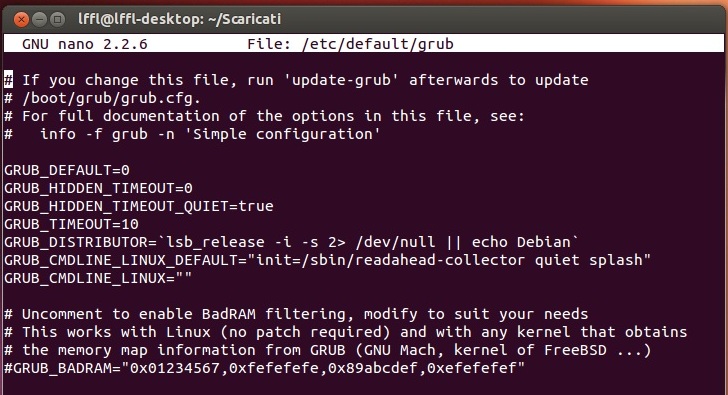
Вам потрібно додати до нього значення "VGA = 0x314". Як результат, змінна повинна мати форму:
Grub_cmdline_linux_default = "тихий бризок VGA = 0x314
Після операції залишається лише оновити конфігурацію за допомогою команди:
$ Sudo update-Grub.
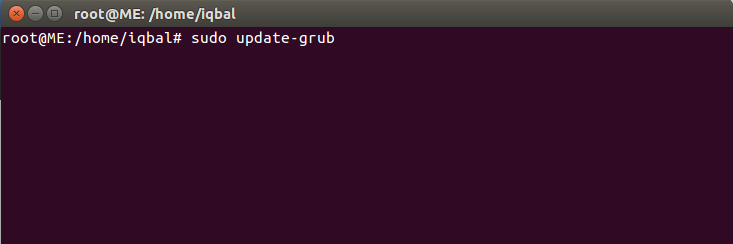
В іншому випадку - якщо роздільна здатність екрана неправильно визначена - ви можете створити файл "~/.Xprofile ", який повинен мати такий вміст:
Xrandr -uutput vga -0 -mode 1920 × 1200 -rate 60.
Більше того, замість "виходу" доцільно негайно вказати, де (в якому порт) підключений монітор. Це допоможе визначити команду xrandr. Також опція режиму використовується для позначення роздільної здатності - замість стандартної роздільної здатності вам потрібно вказати своє. Переважно підтримується монітором за замовчуванням. З проблемами із зображенням на Ubuntu відновлення системи в повному обсязі може не потрібно, якщо ви дотримуєтесь цих рекомендацій.
Проблеми після оновлення системи
Ця ситуація викликає додаткові неприємності. Проблема полягає в тому, що вона не видно відразу. Реставрація Ubuntu після невдалого оновлення може бути необхідною в будь -який час за допомогою розподілу. Творці версій з довготерміновою підтримкою намагаються зробити сумісність бути зворотною, тобто, якщо ви хочете, ви можете повернутися до старої версії ОС. Але насправді не все так просто.
Найбільш правильний спосіб вирішити проблему - це ретельне вивчення файлів журналів та редагування конфігурації своїми руками. Але якщо з якоїсь причини цей шлях важкий, залишається лише світанок, тобто відкат до більш старої версії ОС.
Ви можете використовувати yum. Введіть команду: "yum знизившись" та дотримуйтесь необхідних дій. Або використовуйте "ІСТОРІЯ YUM", щоб отримати історію останніх дій або контрольних точок. Таким чином, відновлення Ubuntu більш настроюється. Тобто ви можете враховувати конкретні зміни, аж до встановлення або видалення окремих програм.
Спочатку вам потрібно видалити пакети, встановлені помилково або втручатися в роботу. Це може бути пакети програм, вже написаних у новій версії системи. Наприклад, ви можете видалити підтримку нової версії PHP наступним чином:
Apt-get видалити php.
Дуже важливо зберегти файли конфігурації перед подібними діями. Цей метод не підходить для оновлення ядра.
Якщо був видалений важливий файл
Чи можна відновити Ubuntu, що не працює через відсутність файлів, залежить від файлової системи. Якщо ви вважаєте, що втрата важлива для файлової системи, вам слід негайно вимкнути комп'ютер. Вам потрібно мати розділ, де ви можете завантажувати файли під час реанімації. Далі:
- Завантажте ПК з LiveCD
- Встановіть програму "Extundelete" з командою:
$ Sudo apt-get Встановити Extundelete.
- Введіть команду:
$ Sudo extundelete -resstore -hall /dev /sda3.
- Якщо у вас немає розділу для реставрації, ви можете використовувати:
$ Sudo extundelete -restore -file /etc /shadow /dev /sda3.
Вкажіть свій розділ "від кореня", тобто з початку шляху.
Проблеми після встановлення
Необхідні дії в такій ситуації залежать від того, як було встановлено програмне забезпечення. Навантаження Ubuntu? Якщо ні, то ви можете відновити його за допомогою LiveCD. Якщо так, то це значно сприяє ситуації. Ось що вам потрібно зробити, якщо ви не можете відновити систему в звичайному режимі:
- Жити з LiveCd
- Виконати корінь fs.
- Дотримуйтесь команд:
"Mount -Bind /Proc /Media /Ubuntu -Rot /Proc
Mount -bind /sys /media /ubuntu -Rot /sys
Mount -Bind/Media/Ubuntu -Rot/Dev
Chroot /Media /Ubuntu-Rot "
- Якщо програмне забезпечення було встановлено із сховища, пакет проблемної програми повинен бути видалений за допомогою "Apt-get Delete". Ви можете дізнатися більше деталей про встановлені програми за адресою: "/var/log/apt/історія.Журнал ".
На завершення
Ми розглянули кілька способів, якими описано, як відновити Linux Ubuntu. Якщо ви не впевнені, що все робите все правильно, або ви не працюєте для вас, радимо звернутися. І звичайно, прочитайте поради постійних відвідувачів на сторінках нашого сайту.

